本文主要是介绍如何使用vsCode打开intel D435i深度相机,希望对大家解决编程问题提供一定的参考价值,需要的开发者们随着小编来一起学习吧!
一、下载并安装相机SDK文件
1.SDK下载地址:
Release Intel® RealSense™ SDK 2.0 (v2.54.2) · IntelRealSense/librealsense · GitHub
2.下载后,双击即可安装
![]()
3.环境配置
1)window的开始菜单,搜索环境变量,选择编辑系统环境变量

2)选择高级,选择环境变量
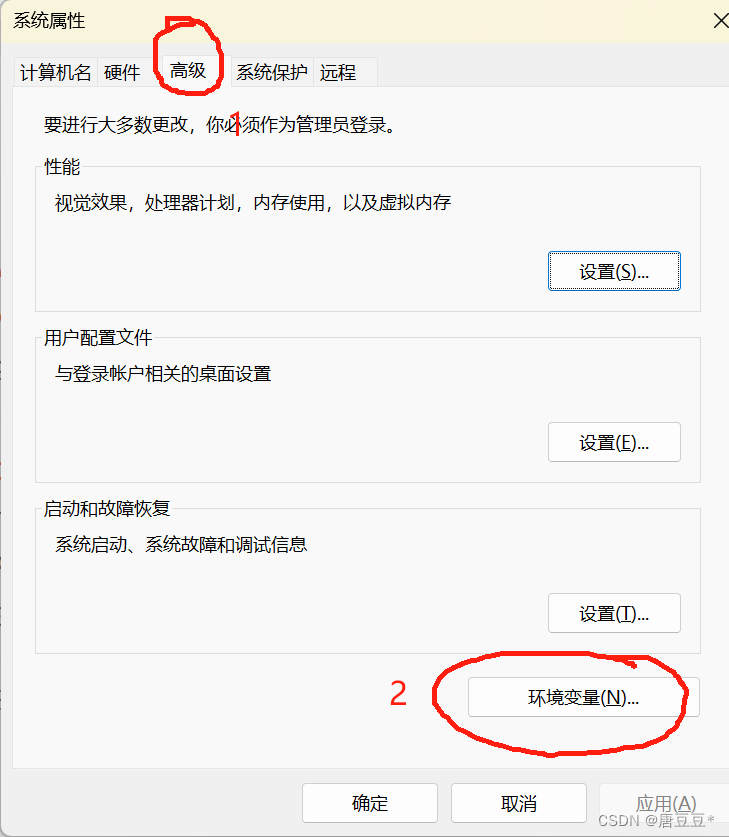
3)在系统变量里面,单击path,添加环境变量:C:\Program Files (x86)\Intel RealSense SDK 2.0\bin\x64
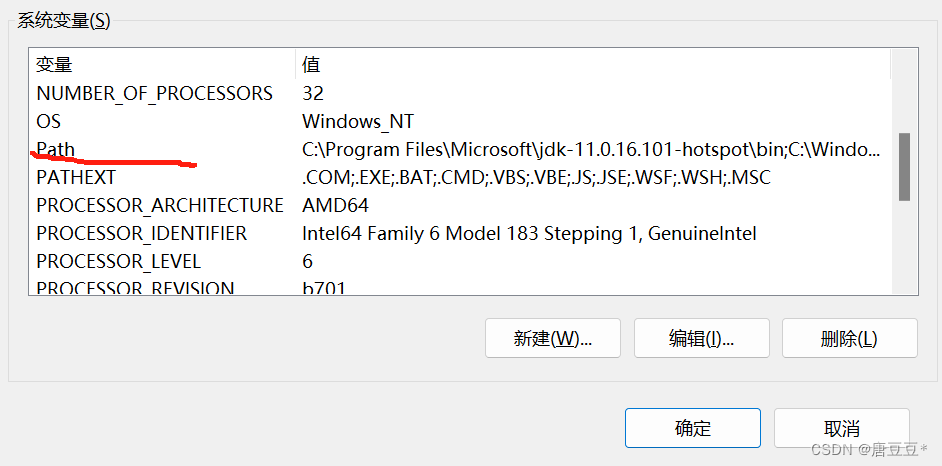
4)单击图标即可打开相机软件

5)打开软件后,通过图片操作可以打开相机
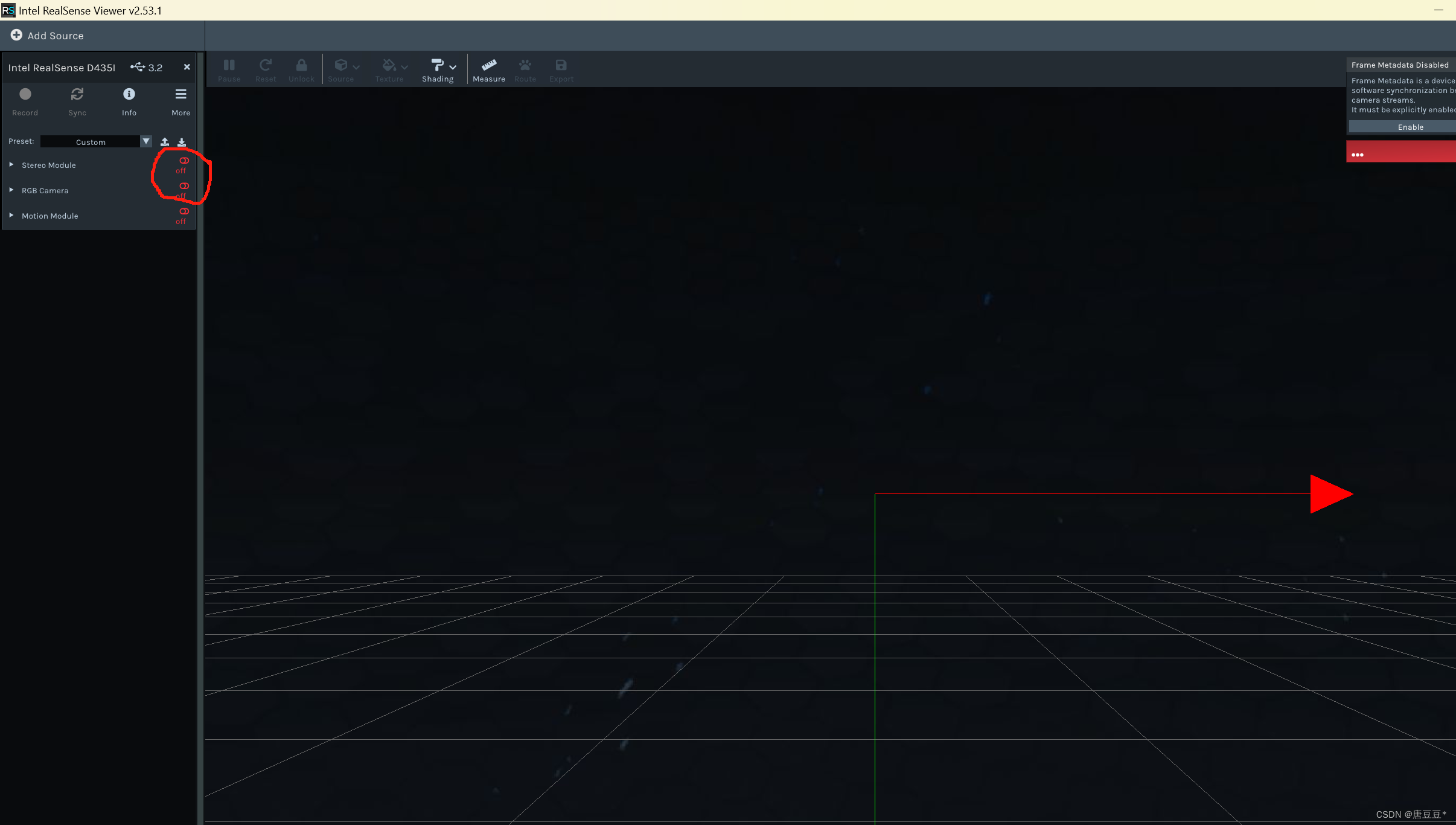
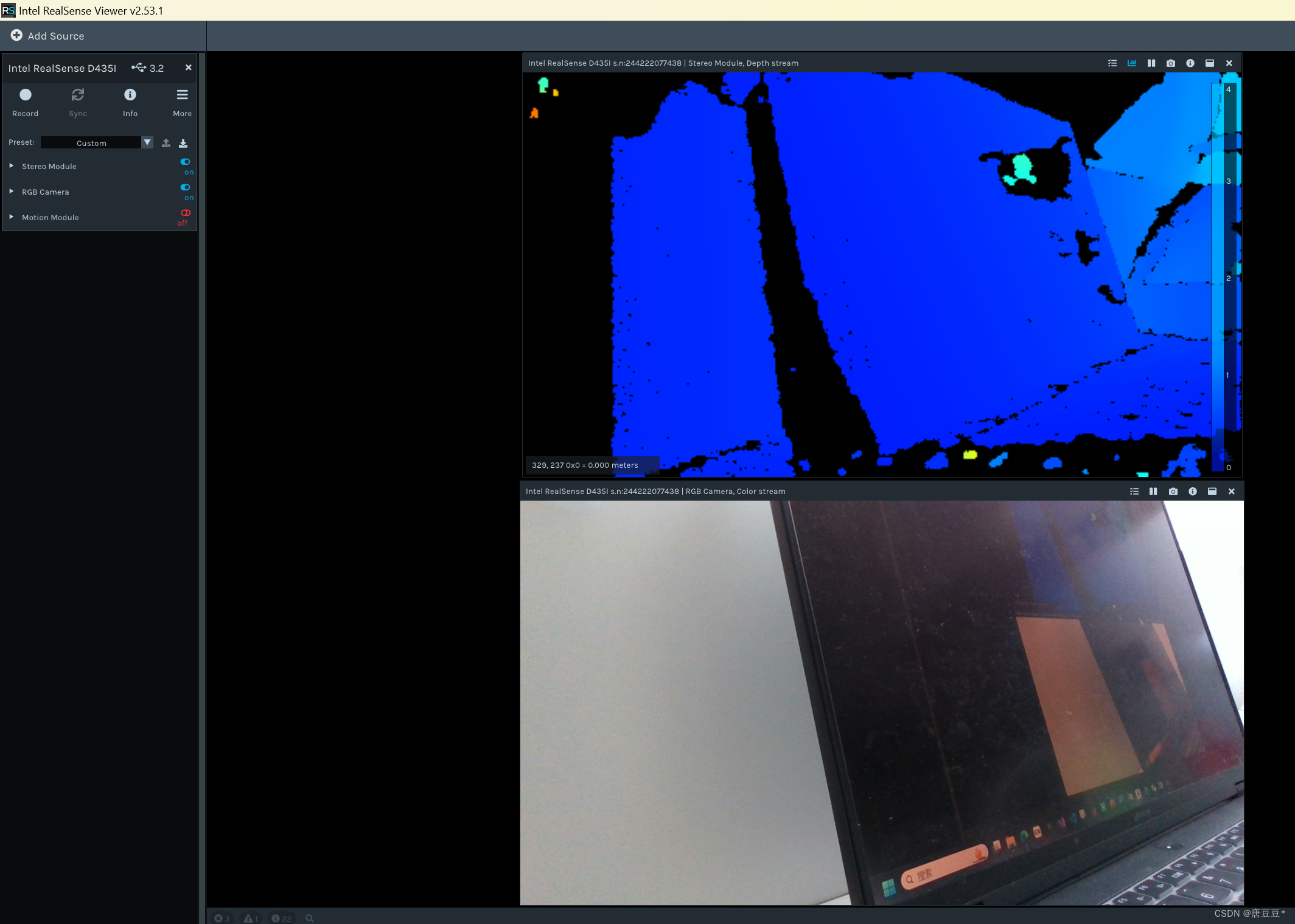
二、安装openCV环境
打开cmd命令提示符窗口,输入pip install opencv-python,即可实现openCV的自动安装。
命令行输入python回车
再输入import cv2,无报错,表明安装ok。
#导入openCV库,实现相应的图片读写
import cv2 #导入openCV库的代码
#读取多通道
color_2 = cv2.imread('2.jpg') #读取图片(316, 474, 3)
print(color_2.shape) #输出通道
#读取单通道
gray_img = cv2.imread('2.jpg', cv2.IMREAD_GRAYSCALE)
print(gray_img.shape) # 输出
#指定文件的质量
cv2.imwrite('anglababy.jpg',color_2,(cv2.IMWRITE_JPEG_QUALITY,1))#数字越小越模糊
#绘图,用这个color_2的通道绘图
cv2.imshow('my_img_name_1', color_2)
cv2.imshow('my_img_name_2', gray_img)
cv2.waitKey(0) # 阻塞等键盘输入, 使图片展示而不被关闭
cv2.destroyAllWindows()
简单使用例程:
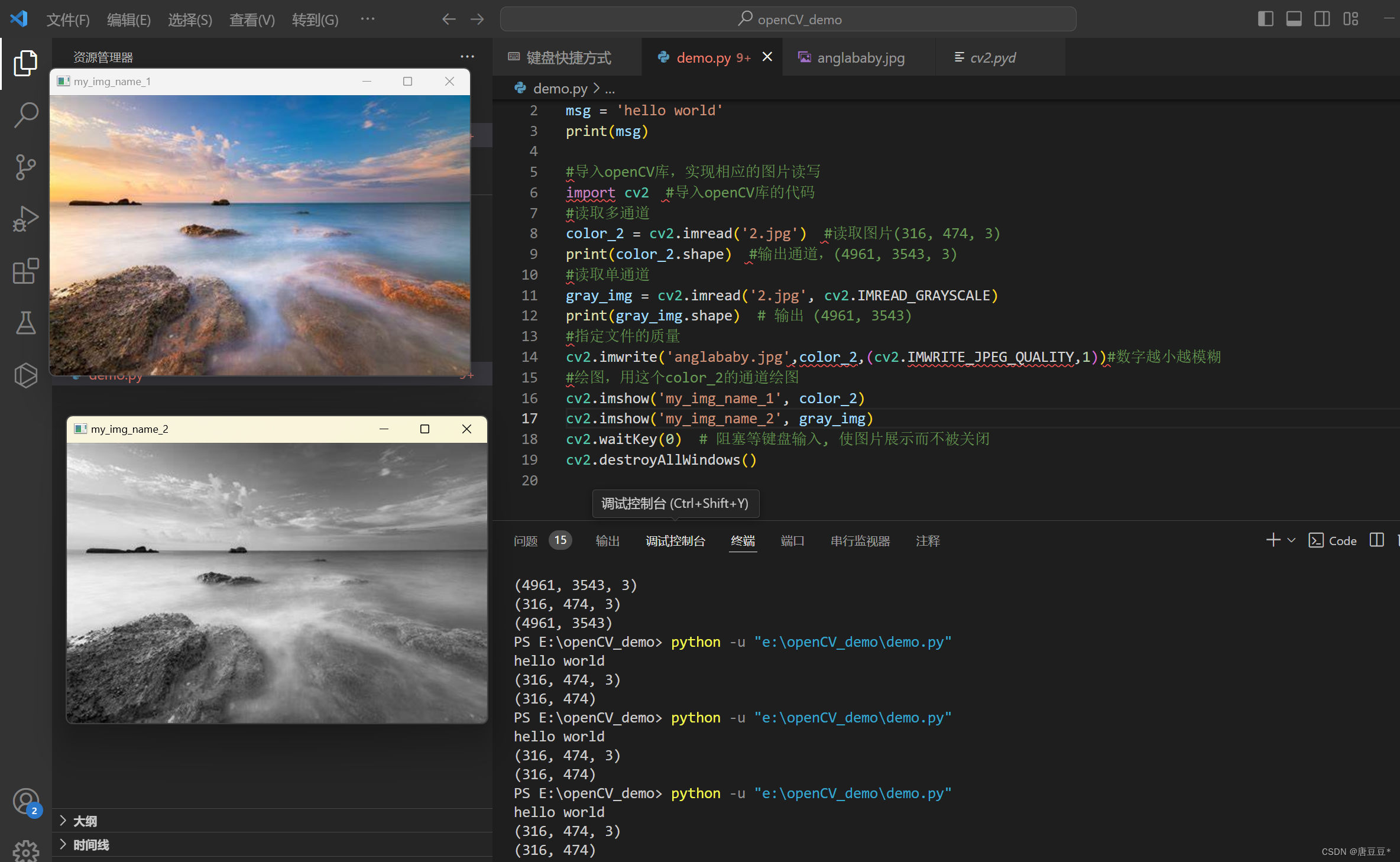
基础使用可参考博文:
【基础知识】4、python-opencv 超详细介绍_opencv-python-CSDN博客
三、下载pyrealsense文件,完成本地安装
(此操作是已经完成VScode,python的安装后)
下载地址:https://pypi.org/project/pyrealsense2/#files
下载版本与python版本对应,在命令行输入python即可查看版本号


命令行输入:pip install D:\安装文件夹\pyrealsense2-2.55.1.6486-cp311-cp311-win_amd64.whl 即可实现pyrealsense文件本地安装。

安装完这个文件后,就可以利用VScode打开相机
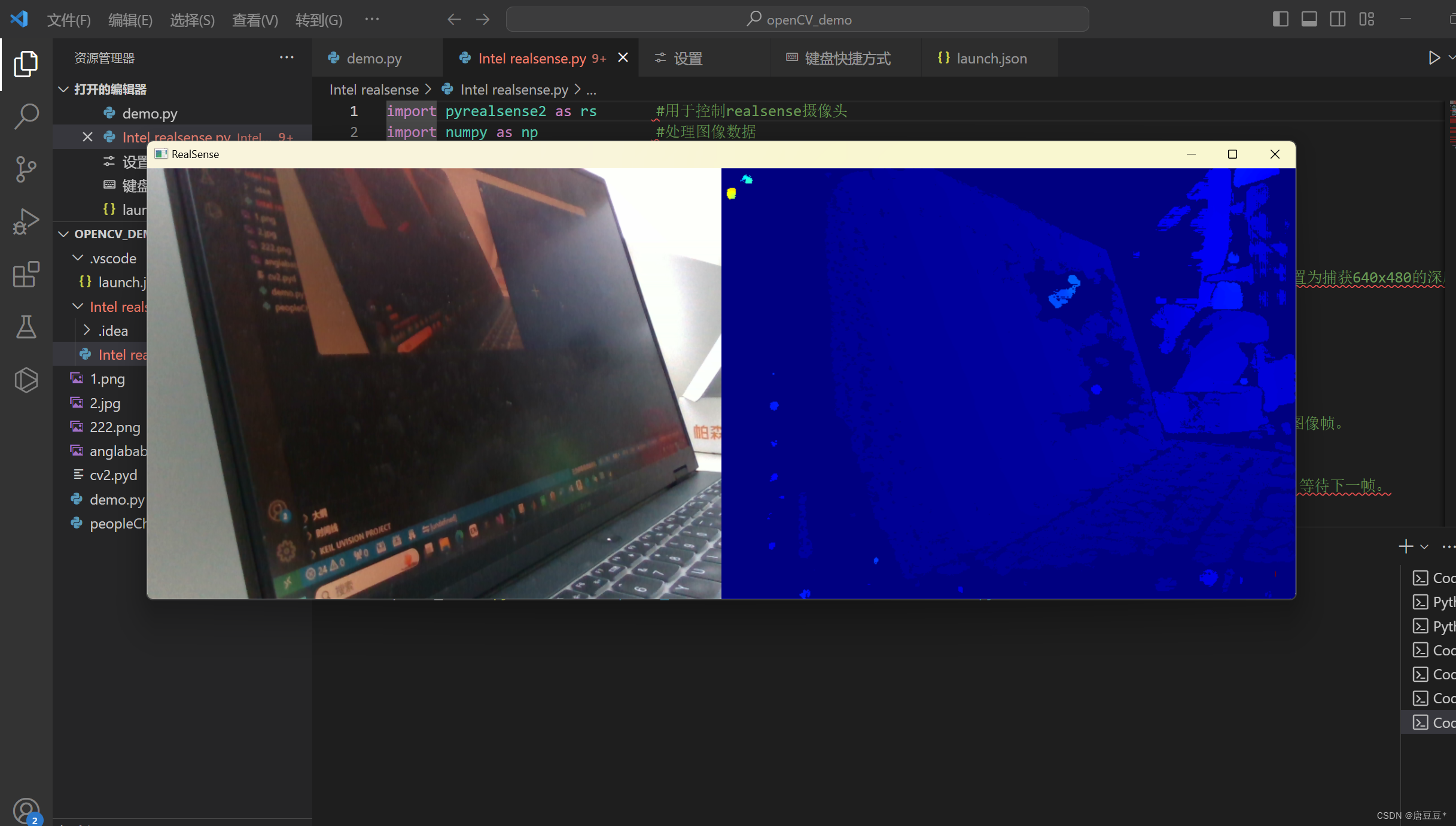
b站相关配置视频:
Windows下的Inter Realsens D435/D435i环境配置,深度相机用Python调用_哔哩哔哩_bilibili
这篇关于如何使用vsCode打开intel D435i深度相机的文章就介绍到这儿,希望我们推荐的文章对编程师们有所帮助!





